Чем мы можем помочь?
Чтобы создать урок необходимо зайти в редактор Курса. В левом верхнем углу нажать на вкладку Уроки и в поле Добавление урока выбрать иконку Конференция.
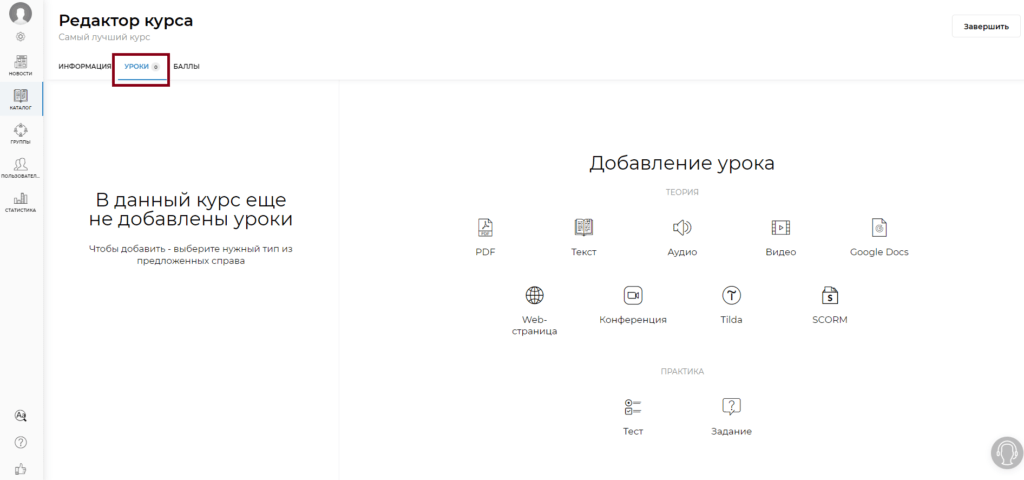
Далее ввести название и описание. Рекомендуем указать идентификатор конференции и код доступа в описании к уроку, а в описании к курсу — приглашение присоединиться к конференции в нужную дату и время.
В поле Источник необходимо указать ссылку на созданное событие в Zoom.
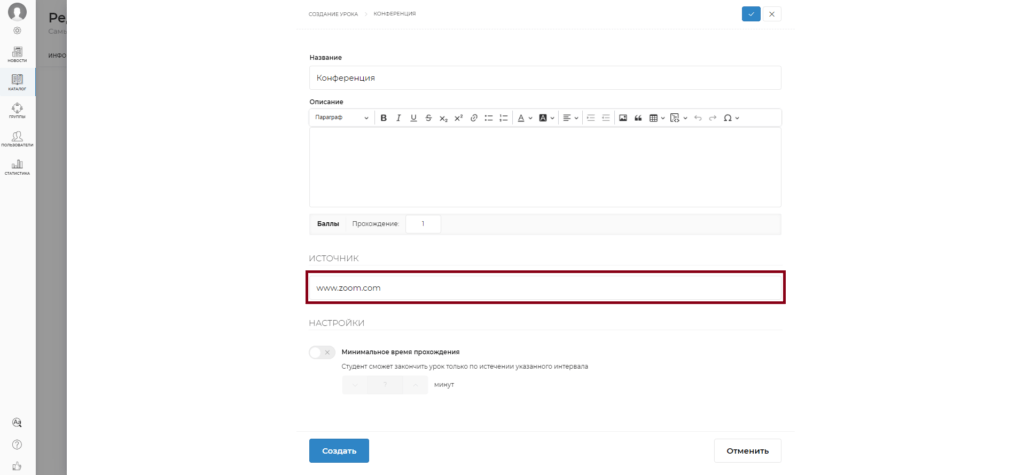
Важно! После редактирования не забудьте нажать кнопку Создать.
При создании вебинара в Zoom убедитесь, что нет ограничений на встраивание.
После того как вы создали урок, вы можете отредактировать его в любой момент. Для этого зайдите на вкладку Уроки и нажмите на иконку Карандаш. Если вы хотите удалить урок, то нажмите на иконку Корзина. Также вам доступна функция по переназначению урока всем назначенным на курс студентам. Например вы отредактировали урок и хотите, чтобы студенты заново прошли его, в этом случае нажмите Переназначить всем.

